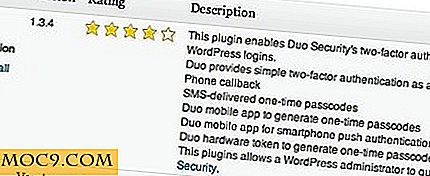Làm thế nào để Root Samsung Galaxy Nexus điện thoại thông minh Android
Galaxy Nexus là điện thoại thông minh Android hàng đầu thứ ba được thực hiện với sự hợp tác giữa Google và Samsung. Nếu bạn không biết, Galaxy Nexus cũng là chiếc điện thoại Android mạnh nhất hiện nay, có màn hình lớn 4, 6 inch và CPU lõi kép. Ngoài ra, nó cũng là chiếc điện thoại Android đầu tiên được xuất xưởng với phiên bản Android 4.0 mới nhất - Ice Cream Sandwich.
Nếu bạn là một trong số ít những người may mắn có được thiết bị này (thiết bị này chỉ có sẵn tại Vương quốc Anh, nhưng sẽ có sẵn trên toàn thế giới từ tháng 12 trở đi) và bạn đang tìm kiếm để root điện thoại, chúng tôi có hướng dẫn cho bạn.
Ghi chú :
1. Các bước sau sẽ chỉ hoạt động trên điện thoại Samsung Galaxy Nexus. Đừng dùng thử trên các điện thoại khác.
2. Khởi động điện thoại của bạn có nghĩa là làm mất hiệu lực bảo hành của bạn. Trong khi chúng tôi đã thử và thử nghiệm phương pháp (và đảm bảo nó hoạt động) trước khi đăng, chúng tôi không chịu trách nhiệm nếu bạn đã bricked điện thoại của bạn trong quá trình này.
3. Phương pháp được hiển thị bên dưới chỉ dành cho Windows.
Khởi động Galaxy Nexus của bạn
Có một vài điều mà bạn sẽ cần phải có để tiến xa hơn trong rễ thiết bị của bạn. Những người đang có:
- Gói gốc Galaxy Nexus (Tải xuống)
- SDK Android và Tiện ích ADB (Tải xuống)
Tất cả các tiện ích cần thiết được bao gồm trong gói gốc ở trên, do đó bạn không cần phải tải xuống từng tệp riêng biệt. Tiến lên phía trước, các bước dưới đây sẽ được theo sau.
1. Trước hết, bạn sẽ cần có SDK Android và ADB được cài đặt trên hệ thống của bạn. Đây có thể được lấy bằng cách sử dụng các liên kết tải xuống ở trên. Để làm cho quá trình này trở nên đơn giản, hãy cài đặt SDK trong C: \ android-sdk-windows .
2. Sau khi cài đặt SDK, trích xuất các tệp từ gói Gốc vào thư mục bên dưới.
C: \ android-sdk-windows \ nền tảng-công cụ
3. Bạn sẽ thấy bốn tập tin sau khi khai thác, trong số đó, một là các tập tin trình điều khiển. Bạn cần cài đặt trình điều khiển USB của Samsung để máy tính của bạn nhận được điện thoại thông minh của bạn. Nó được đặt tên là Samsung_USB_Driver_for_Moblie_Phones_v1_4_6_0.exe . Nhấp đúp chuột vào nó và cài đặt nó.
4. Bây giờ, đã đến lúc chơi với thiết bị của bạn. Tắt điện thoại và kết nối điện thoại với PC qua cáp USB.
5. Mở Command Prompt trên Windows của bạn. Gõ lệnh sau đây để thay đổi thư mục làm việc hiện tại của bạn vào thư mục SDK.
cd C: \ android-sdk-windows \ nền tảng-công cụ
6. Bật điện thoại của bạn ở chế độ bộ tải khởi động để có thể hoàn thành nhiệm vụ nói trên. Nó có thể được thực hiện bằng cách giữ âm lượng lên và phím giảm âm lượng và sau đó nhấn phím nguồn . Nó cho phép bạn nhập vào chế độ bộ nạp khởi động.
7. Quay lại Command Prompt lần nữa và gõ lệnh sau để xem PC của bạn có nhận ra điện thoại hay không.
.. \ tools \ fastboot devices
8. Nếu PC đã nhận dạng được điện thoại của bạn, nó sẽ hiển thị trên màn hình của bạn. Đó chỉ là để kiểm tra kết nối giữa PC và điện thoại của bạn.
9. Bước dưới đây sẽ xóa tất cả dữ liệu điện thoại của bạn. Vì vậy, nếu bạn đã lưu trữ dữ liệu quan trọng trên điện thoại của mình, hãy sao lưu dữ liệu ngay bây giờ.
10. Bây giờ, chúng ta cần mở khóa bootloader để khởi động mềm ảnh khởi động không an toàn. Gõ lệnh sau trong dấu nhắc lệnh để làm như vậy.
.. \ tools \ fastboot oem mở khóa
11. Sau khi bộ nạp khởi động mở khóa, chúng ta cần khởi động điện thoại với ảnh khởi động, lệnh sau sẽ làm điều đó.
... \ tools \ fastboot boot boot.img
12. Hình ảnh khởi động đã được cài đặt thành công trên điện thoại của bạn. Khởi động điện thoại của bạn như bình thường và bật gỡ lỗi USB để hoàn tất bước cuối cùng. USB Debugging có thể dễ dàng được kích hoạt bằng cách vào " Menu -> Settings -> Applications -> Development -> USB debugging ", đánh dấu vào ô.
13. Ở đây, bước cuối cùng sẽ cài đặt quyền truy cập của người dùng siêu trên điện thoại của bạn. Gõ các lệnh sau trong CMD từng cái một. Hãy chắc chắn gõ lệnh khi chúng được đưa ra dưới đây.
adb root adb remount adb đẩy su / system / bin adb đẩy Superuser.apk / system / app adb shell chmod 06755 / system / bin / su adb shell chmod 06755 /system/app/Superuser.apk adb khởi động lại
Sau khi hoàn thành các bước trên, điện thoại của bạn sẽ khởi động lại và sau đó nó sẽ là một điện thoại bắt nguồn từ. Bạn sẽ được nhắc cho phép người dùng Super khi bất kỳ ứng dụng nào yêu cầu nó. Nếu bạn gặp bất kỳ sự cố nào khi khởi động Galaxy Nexus, hãy cho chúng tôi biết điều đó!